Sådan spærrer du automatisk spam-opkald på en iPhone

Intet er ret så irriterende som modtagelse af spamopkald, især når du ikke ved, at det er et spamopkald i første omgang. Men takket være en gratis app kan du registrere spam-opkald, før du svarer på dem og bare blokere dem helt.
RELATERET: Sådan blokerer du opkald fra et bestemt nummer på en iPhone
iOS tillader At blokere bestemte numre fra at ringe til dig, men det er ikke muligt for iOS at registrere spamopkald (og automatisk blokere dem) uden en tredjepartsprogram. Heldigvis er der flere apps, der kan gøre dette, men min favorit er Hiya. Det er gratis at bruge, og det er nemt at sætte det op og komme i gang.
Når du har downloadet og installeret appen, skal du åbne den og trykke på "Kom i gang" nederst.
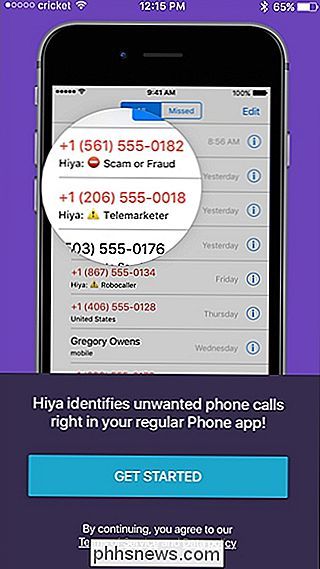
På den næste skærm indtastes i dit telefonnummer og tryk på "Næste".
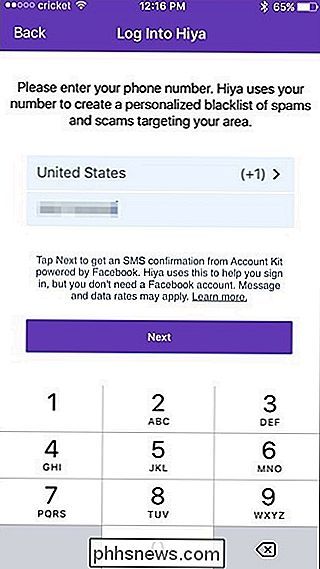
Hiya vil derefter skrive dig en kode for at indtaste for at bekræfte dit telefonnummer. Indtast det i appen og tryk på "Fortsæt".
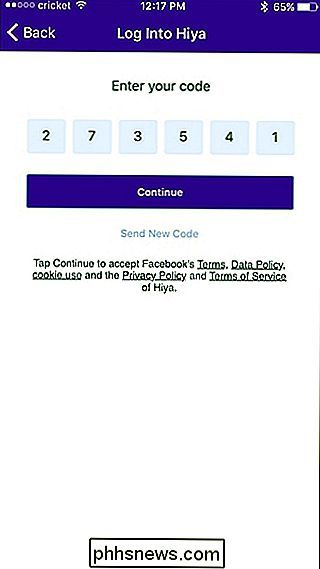
Derefter beder appen om tilladelse til at få adgang til dine kontakter. Dette er et helt valgfrit trin, og hvis du kun bruger appen til at registrere og blokere spamopkald, så kan du faktisk springe over dette. Men hvis du vil tage tingene et skridt videre og slå op et nummer for at se hvem det er, skal du give appen adgang til dine kontakter.
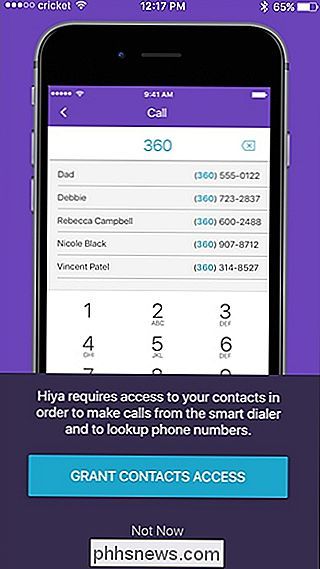
Derefter kan du aktivere push notifications for at få besked, når spam listen i appen skal opdateres. Ellers, når du åbner appen og klikker på fanen "Beskyt" nederst, opdateres den automatisk.
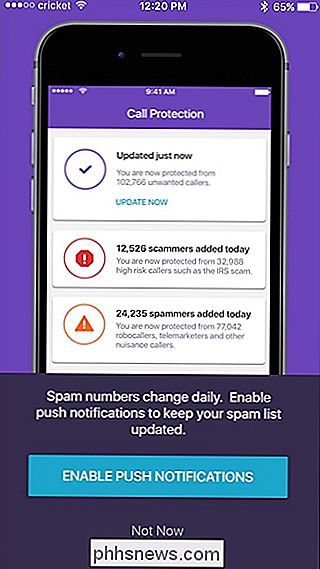
Når det er gjort, skal du gå ind i din iPhones indstillinger og aktivere Opkalds blokering og identifikation for Hiya . For at gøre dette skal du åbne appen Indstillinger og vælge "Telefon".
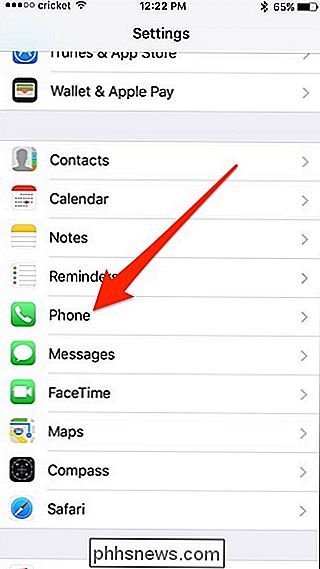
Tryk på "Opkaldsspærring og identifikation".
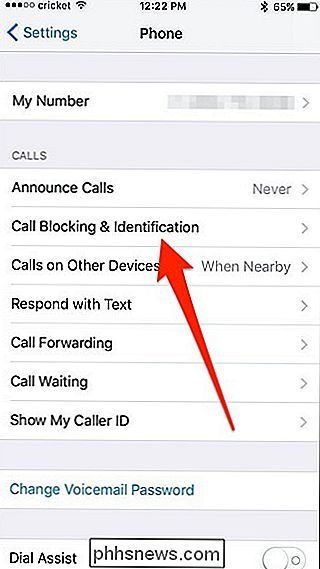
Tryk på skiftekontakten ved siden af Hiya for at tænde den.
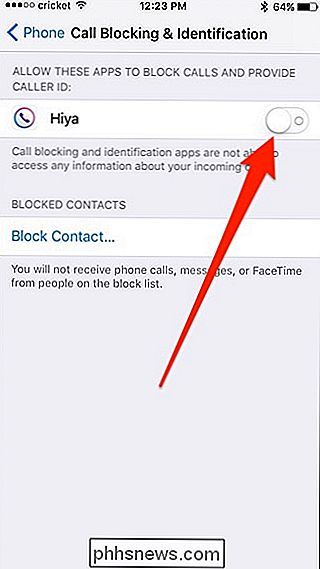
Gå tilbage til Hiya app, og du vil være god at gå, men du kan trykke på fanen "Valg" for at tilpasse nogen af indstillingerne.
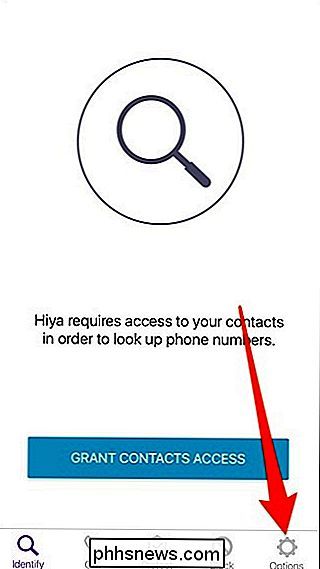
Herfra kan du vælge, hvad der sker, når du modtager et spamopkald, samt mistænkt spamopkald og forfalskede opkald.
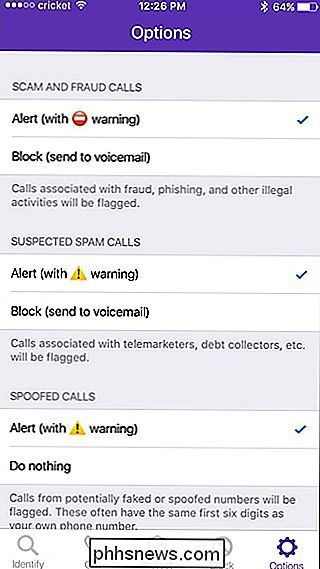
Medmindre du indstiller spamopkald til automatisk blokering, vil spamopkald stadig komme igennem, men de vil have en advarsel vedhæftet, at det er en bemærkelsesværdig spamopkalder.

Det er ret let funktionalitet , og appen leveres med andre funktioner, herunder evnen til at søge et ukendt telefonnummer for at finde ud af, hvem det er. Denne funktion fungerede ikke så godt for mig, personligt - de fleste tal, som jeg havde Hiya kigget op, gav mig kun byen og staten, og ikke navnet på personen eller virksomheden.
Men hvis du virkelig bare vil have Hvis du vil bruge spam-alarmfunktionen, er du god til at gå.
Titelbillede fra Hiya

Sådan opretter du forældrekontrol på Nintendo-switchen
Du kan afspille den nye Nintendo-switch på tv'et eller på farten ... hvilket betyder at dine børn kan få dobbelt så afhængige af det. Her er, hvordan du indstiller tidsgrænser, påmindelser om sengetid og indholdsbegrænsninger på kontakten. RELATED: Nintendo Konto vs Bruger ID vs. Netværks-id: Alle Nintendos forvirrende konti, forklaret Mens kontakten kommer med nogle grundlæggende forældrekontrol, som at filtrere spil ved deres bedømmelse, er den virkelige stjerne en ny forældrekontrolfamilieapp, som du kan bruge til at indstille tidsgrænser, overvåge dit barns aktivitet på afstand og endog blokere adgangen til konsollen helt.

Hvad er et "normalt" kameralinsen?
Linsen du bruger har stor effekt på, hvordan dine fotos ser ud. En vidvinkelobjektiv giver dig et meget større synsfelt, mens en telelinsel forstørrer fjerne objekter. Disse er ikke perfekte, selv om billedet vil se som om det blev taget med det linsen du brugte. RELATERET: Hvordan zoomer "8x" på min Point-and-Shoot Sammenlign med min DSLR?



